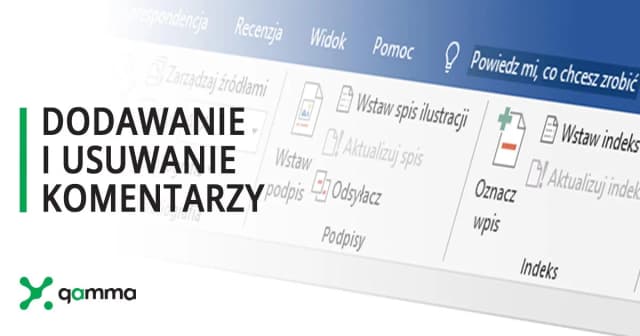Dodawanie źródła w Microsoft Word to kluczowy element każdego pisania akademickiego lub profesjonalnego. Dzięki odpowiednim cytatom można uniknąć plagiatu i zapewnić wiarygodność swoich prac. W tym artykule dowiesz się, jak w prosty sposób dodać źródło w Wordzie, aby Twoje dokumenty były poprawnie sformatowane i zgodne z wymaganiami różnych stylów cytowania.
Proces dodawania źródła jest łatwy i intuicyjny. Wystarczy przejść do zakładki Odwołania, wybrać opcję Wstaw cytat, a następnie dodać nowe źródło, wprowadzając wszystkie niezbędne informacje. Word zapisze te dane, co pozwoli na ich wykorzystanie w przyszłości przy tworzeniu bibliografii i cytatów.
Kluczowe informacje:- Aby dodać źródło, przejdź do zakładki Odwołania i wybierz Wstaw cytat.
- Wybierz Dodaj nowe źródło i wprowadź szczegóły, takie jak autor, tytuł i rok wydania.
- Word automatycznie zapisuje informacje o źródle do późniejszego wykorzystania.
- Możesz zarządzać swoimi źródłami, edytować je lub usuwać w opcji Zarządzaj źródłami.
- Różne style cytowania, takie jak APA, MLA i Chicago, mogą być stosowane w Wordzie.
Jak dodać źródło w Wordzie i poprawnie je sformatować
Aby dodać źródło w Microsoft Word, należy wykonać kilka prostych kroków. Proces ten rozpoczyna się od przejścia do zakładki Odwołania, gdzie można znaleźć opcję Wstaw cytat. Po kliknięciu na tę opcję, pojawi się menu, w którym można wybrać Dodaj nowe źródło. W tym miejscu wprowadza się wszystkie niezbędne informacje o źródle, takie jak autor, tytuł oraz rok wydania. Word zapisze te dane, co umożliwi ich wykorzystanie w przyszłości do tworzenia cytatów i bibliografii.
Ważne jest, aby wszystkie informacje były wprowadzone poprawnie, ponieważ błędy mogą prowadzić do nieprawidłowego formatowania cytatów. Po dodaniu źródła, Word automatycznie zaktualizuje listę cytatów w dokumencie. Dzięki temu można łatwo zarządzać swoimi źródłami i zapewnić, że każdy cytat będzie odpowiednio przypisany do właściwego źródła.
Krok po kroku: Dodawanie źródeł w Microsoft Word
Dodawanie źródeł w Wordzie jest procesem intuicyjnym, który można wykonać w kilku krokach. Po pierwsze, otwórz dokument w Wordzie i kliknij na zakładkę Odwołania. Następnie wybierz Wstaw cytat, a potem kliknij strzałkę obok tej opcji, aby rozwinąć menu. Wybierz Dodaj nowe źródło i wypełnij formularz, wpisując wszystkie wymagane informacje, takie jak autor, tytuł i rok wydania.
Kiedy zakończysz wprowadzanie danych, kliknij OK, aby zapisać źródło. Word automatycznie doda je do Twojego dokumentu, a także zapisze w bazie danych, co pozwoli na łatwe ponowne użycie w przyszłości. Pamiętaj, aby dokładnie sprawdzić wprowadzone informacje, ponieważ niepoprawne dane mogą prowadzić do błędów w cytatach.
- Sprawdź, czy wszystkie wymagane pola są wypełnione poprawnie.
- Upewnij się, że wybierasz odpowiedni typ źródła (książka, artykuł, strona internetowa itp.).
- Nie zapomnij o zapisaniu źródła po wprowadzeniu danych.
Jak korzystać z opcji "Zarządzaj źródłami" w Wordzie
Opcja "Zarządzaj źródłami" w Microsoft Word jest niezwykle przydatna do edytowania i usuwania źródeł, które zostały wcześniej dodane do dokumentu. Aby uzyskać dostęp do tej funkcji, należy przejść do zakładki Odwołania i kliknąć na Zarządzaj źródłami. W tym miejscu wyświetli się lista wszystkich źródeł, które zostały zapisane w Twoim dokumencie. Możesz wprowadzać zmiany, takie jak edytowanie szczegółów źródła, lub całkowicie je usunąć, jeśli nie jest już potrzebne.
Używanie opcji "Zarządzaj źródłami" pozwala na łatwe kontrolowanie i organizowanie informacji, co jest istotne, gdy pracujesz nad dużym projektem z wieloma cytatami. Dzięki temu narzędziu możesz również szybko znaleźć i edytować źródła, co oszczędza czas i eliminuje błędy. Pamiętaj, że zmiany wprowadzone w tej sekcji będą miały wpływ na wszystkie cytaty w dokumencie, co czyni tę funkcję kluczową dla utrzymania spójności.
| Funkcja | Opis |
|---|---|
| Edytowanie źródła | Zmiana szczegółów źródła, takich jak autor, tytuł czy rok wydania. |
| Usuwanie źródła | Usunięcie źródła, które nie jest już potrzebne w dokumencie. |
| Przeglądanie źródeł | Łatwy dostęp do wszystkich zapisanych źródeł w jednym miejscu. |
Różnice między stylami APA, MLA i Chicago w Wordzie
W Microsoft Word dostępne są różne style cytowania, z których najpopularniejsze to APA, MLA i Chicago. Każdy z tych stylów ma swoje unikalne zasady dotyczące formatowania cytatów i bibliografii. Na przykład, styl APA koncentruje się na dacie publikacji, co jest istotne w naukach społecznych, podczas gdy styl MLA kładzie większy nacisk na autora i tytuł, co jest typowe dla literatury i humanistyki. Styl Chicago oferuje dwie różne metody: notatki i bibliografia oraz autor-data, co czyni go wszechstronnym wyborem dla różnych dziedzin akademickich.
Wybór odpowiedniego stylu cytowania zależy od wymagań instytucji lub wydawcy, a także od charakteru pracy. Na przykład, jeśli piszesz pracę związaną z psychologią, styl APA będzie najbardziej odpowiedni. Dla prac z zakresu literatury lepszym wyborem będzie styl MLA. Styl Chicago może być preferowany w przypadku prac historycznych lub w naukach humanistycznych, gdzie różnorodność formatów jest akceptowalna.
| Styl | Użycie | Kluczowe cechy |
|---|---|---|
| APA | Nauki społeczne, psychologia | Data publikacji, autor, tytuł |
| MLA | Literatura, humanistyka | Autor, tytuł, bez daty |
| Chicago | Historia, nauki humanistyczne | Notatki i bibliografia, autor-data |
Jak zmienić styl cytowania w istniejącym dokumencie
Zmiana stylu cytowania w Microsoft Word jest prostym procesem, który można wykonać w kilku krokach. Najpierw otwórz dokument, w którym chcesz zmienić styl. Następnie przejdź do zakładki Odwołania i znajdź sekcję dotyczącą stylów cytowania. Kliknij na rozwijane menu, aby wybrać nowy styl, na przykład APA, MLA lub Chicago. Po dokonaniu wyboru Word automatycznie zaktualizuje wszystkie cytaty i bibliografię w dokumencie, dostosowując je do nowego formatu.
Warto jednak pamiętać, że zmiana stylu może wpłynąć na formatowanie niektórych cytatów, szczególnie jeśli były one wcześniej edytowane ręcznie. Dlatego zawsze warto dokładnie sprawdzić dokument po dokonaniu zmiany, aby upewnić się, że wszystkie cytaty są zgodne z nowym stylem. To pomoże uniknąć niezgodności i błędów w cytatach.
Jak tworzyć i zarządzać bibliografią w Wordzie
Tworzenie i zarządzanie bibliografią w Microsoft Word jest kluczowym elementem pracy nad dokumentami akademickimi i profesjonalnymi. Word umożliwia automatyczne generowanie bibliografii na podstawie źródeł, które zostały wcześniej dodane do dokumentu. Dzięki temu procesowi można zaoszczędzić czas i uniknąć błędów związanych z ręcznym wprowadzaniem danych. W tej sekcji omówimy, jak skutecznie tworzyć bibliografię oraz jakie funkcje Worda mogą w tym pomóc.
Podczas tworzenia bibliografii ważne jest, aby wszystkie źródła były poprawnie wprowadzone i zgodne z wybranym stylem cytowania. Word pozwala na łatwe aktualizowanie bibliografii, co jest szczególnie przydatne, gdy dodajesz nowe źródła lub edytujesz istniejące. Pamiętaj, aby regularnie sprawdzać, czy bibliografia odpowiada wymogom formalnym, co zapewni profesjonalny wygląd Twojego dokumentu.
Automatyczne generowanie bibliografii na podstawie źródeł
Automatyczne generowanie bibliografii w Wordzie to funkcja, która znacznie ułatwia pracę nad dokumentami. Aby skorzystać z tej opcji, należy najpierw upewnić się, że wszystkie źródła zostały poprawnie dodane do dokumentu. Następnie przejdź do zakładki Odwołania i kliknij na Bibliografia. Word automatycznie wygeneruje listę źródeł, które zostały użyte w dokumencie, zgodnie z wybranym stylem cytowania.
Ważne jest, aby pamiętać, że bibliografia będzie się aktualizować w miarę dodawania lub usuwania źródeł. Dlatego zawsze warto sprawdzić, czy wszystkie informacje są zgodne z wymaganiami. W przypadku jakichkolwiek zmian w źródłach, wystarczy kliknąć na przycisk Aktualizuj bibliografię, aby upewnić się, że wszystkie dane są aktualne i poprawne.
- Upewnij się, że wszystkie źródła są dodane przed generowaniem bibliografii.
- Sprawdź, czy wybrany styl cytowania jest zgodny z wymaganiami Twojej pracy.
- Regularnie aktualizuj bibliografię po wprowadzeniu zmian w źródłach.
Ręczne dodawanie pozycji do bibliografii w Wordzie
Ręczne dodawanie pozycji do bibliografii w Microsoft Word jest procesem, który wymaga staranności, aby zapewnić poprawność i spójność. Aby dodać nową pozycję, przejdź do zakładki Odwołania i wybierz opcję Bibliografia. Następnie kliknij na Dodaj nową pozycję i wprowadź wszystkie niezbędne informacje, takie jak autor, tytuł, rok wydania oraz inne szczegóły, które mogą być wymagane w zależności od wybranego stylu cytowania. Po wypełnieniu formularza, kliknij OK, aby zapisać nową pozycję.
Ważne jest, aby pamiętać, że ręczne dodawanie pozycji wymaga dokładności, ponieważ błędy mogą prowadzić do niepoprawnych cytatów w dokumentach. Upewnij się, że wszystkie dane są zgodne z wymaganiami stylu cytowania, którego używasz. Regularne przeglądanie i aktualizowanie bibliografii pomoże utrzymać jej aktualność i spójność z treścią dokumentu.
- Dokładnie sprawdzaj wprowadzone informacje, aby uniknąć błędów.
- Używaj jednolitego formatu dla wszystkich pozycji w bibliografii.
- Przechowuj notatki dotyczące źródeł, aby ułatwić sobie przyszłe aktualizacje.
Jak efektywnie organizować źródła i bibliografię w Wordzie

Efektywne organizowanie źródeł i bibliografii w Microsoft Word to kluczowy element pracy nad dokumentami, szczególnie w kontekście dużych projektów akademickich. Aby ułatwić sobie zarządzanie informacjami, warto rozważyć stworzenie systemu folderów lub użycie tagów do kategoryzacji źródeł. Możesz na przykład oznaczać źródła według tematów, co pozwoli na szybsze ich odnalezienie w przyszłości. Dodatkowo, korzystanie z zewnętrznych narzędzi do zarządzania bibliografią, takich jak Zotero czy Mendeley, może znacznie ułatwić proces zbierania i organizowania źródeł, a także automatyzować ich formatowanie w wybranym stylu cytowania.
Warto również regularnie przeglądać i aktualizować swoje źródła, aby upewnić się, że są one aktualne i odpowiednie do kontekstu pracy. W miarę jak Twoje badania rozwijają się, niezbędne może być dodanie nowych źródeł lub usunięcie tych, które okazały się nieprzydatne. Dzięki takiemu podejściu nie tylko zachowasz porządek, ale także zwiększysz swoją efektywność w pracy nad dokumentami, co w dłuższej perspektywie przyniesie korzyści w postaci lepszej jakości Twoich prac.